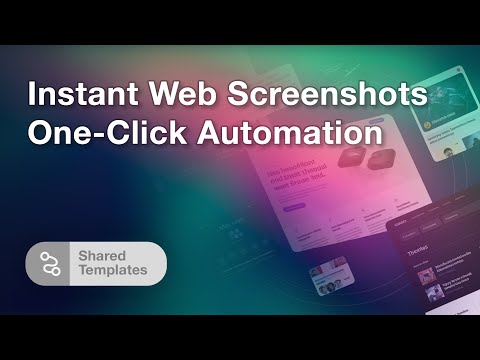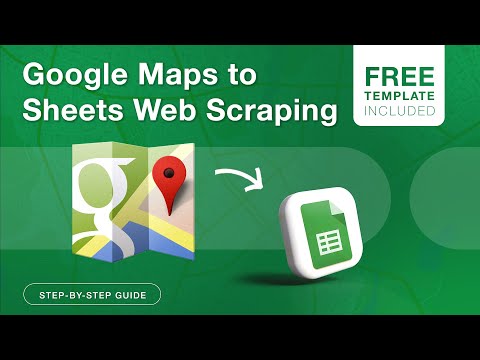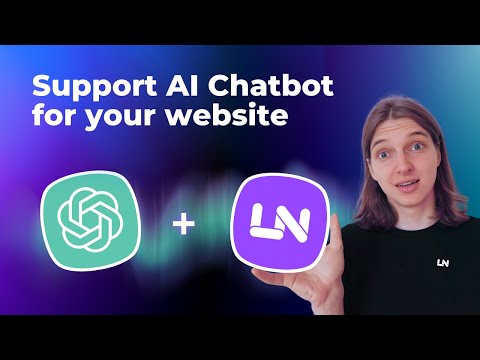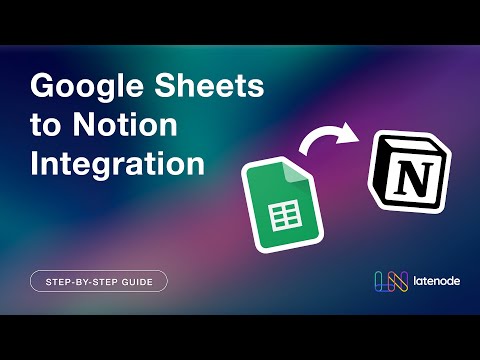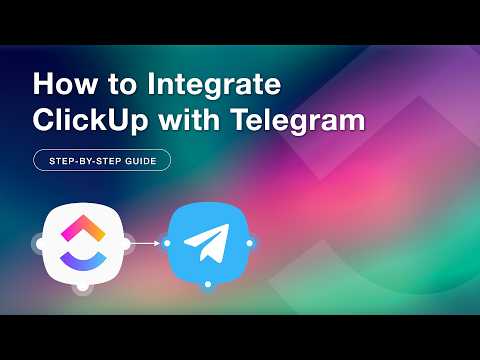Dominando a automação do navegador sem cabeça com Latenode
Dominando a automação do navegador sem cabeça com Latenode
Olá, aqui é o L! Os navegadores headless têm um potencial imenso quando se trata de automatizar seus fluxos de trabalho. No entanto, se você nunca trabalhou com um, pode ser desafiador descobrir como usá-lo efetivamente. Esse é o propósito deste guia. Nos próximos minutos, mostrarei como aproveitar os navegadores headless usando o Latenode. Abordaremos recursos básicos como capturar capturas de tela e passar dados de uma página da web para a plataforma de automação Latenode. Também veremos alguns casos de uso práticos para iniciantes e um que usamos no Latenode.
Obtendo dados de páginas da Web
Vamos começar com um caso de uso simples. O navegador headless pode extrair dados de páginas da web, e é isso que este cenário demonstra. Toda a ação acontece aqui. Vamos mergulhar.
Neste código, o navegador headless navega até a página do Banco da Inglaterra para extrair a taxa de câmbio de uma moeda. Eu envio a moeda por meio de um webhook. Observá-lo em ação fornece uma melhor compreensão, então vamos fazer isso. Primeiro, copiamos nosso link do webhook e mudamos para o Postman. Aqui, inserimos nosso link, escolhemos POST, depois vamos para Body, selecionamos raw e JSON e escrevemos algo assim:
(Exemplo JSON)
Em seguida, clicamos em "Enviar". Agora, vamos esperar. Aqui está. Verificar nosso script revela um sucesso. É aqui que a mágica acontece. Depois que o navegador headless conclui sua tarefa, a resposta do webhook retorna um objeto JSON. Eu só uso essa resposta para demonstrar o resultado. Você pode inserir esse JSON em uma tabela, no Planilhas Google ou em qualquer ferramenta que preferir.
Executando pesquisas automatizadas
Aqui está outro caso de uso rápido. Desta vez, o navegador headless realiza uma consulta de pesquisa no Google e recupera os resultados. Vamos vê-lo em ação. Primeiro, ative o link do webhook clicando em "Ativar", então usamos nosso link. Como eu uso a resposta do webhook, os resultados da pesquisa agora aparecem aqui. Eles estão aqui devido à resposta do webhook. Aqui está uma visão interna de como isso é feito.
Agendamento e filtragem de dados
Você também pode automatizar tarefas em uma programação. Neste exemplo, tenho dois nós de gatilho. Um ativa o script em uma programação — toda segunda-feira às 9:00 da manhã. Veja como fica em uma expressão crontab. O outro webhook ativa o cenário sempre que envio um sinal para o link. Em seguida, vem o nó Airtable, onde você insere sua chave de API nas conexões e escolhe o banco de dados com o qual deseja interagir. Neste caso, adicionei um filtro para selecionar dados apenas dos últimos sete dias. Lembre-se de clicar em "Salvar" sempre que fizer alterações em sua automação. Isso permite que você reverta para versões anteriores, se necessário.
Depois, passamos para o nó JavaScript. O código aqui cria objetos JSON para cada dia da semana. Há um copiloto de IA que pode ajudar você. Basta solicitar o que você precisa, e ele ajudará a gerar o código. Quando seu código estiver pronto, você criará variáveis globais com este nó. Salve todas as alterações e ative este cenário.
Criando gráficos a partir de dados
O próximo script gera um formulário HTML e usa variáveis globais para criar um gráfico dentro do nó JavaScript. Você pode pedir para a IA incorporar pacotes NPM gratuitos no seu prompt. Veja como o gráfico se parece. Pegue o link do webhook e você verá a saída.
Capturando e compartilhando capturas de tela
Agora, vamos introduzir o navegador headless novamente. Desta vez, o navegador headless tira uma captura de tela do gráfico que criamos. O script então envia essa captura de tela para o nosso chat em grupo do Telegram, usando um token e ID de chat.
Veja como funciona na prática. Salve o cenário, ative-o e então acione o link do webhook. O resultado aparece no nosso chat.
Se você encontrar algum problema ou tiver dúvidas ao usar o Latenode, não hesite em pedir ajuda na seção de comentários ou em nosso canal do Discord.